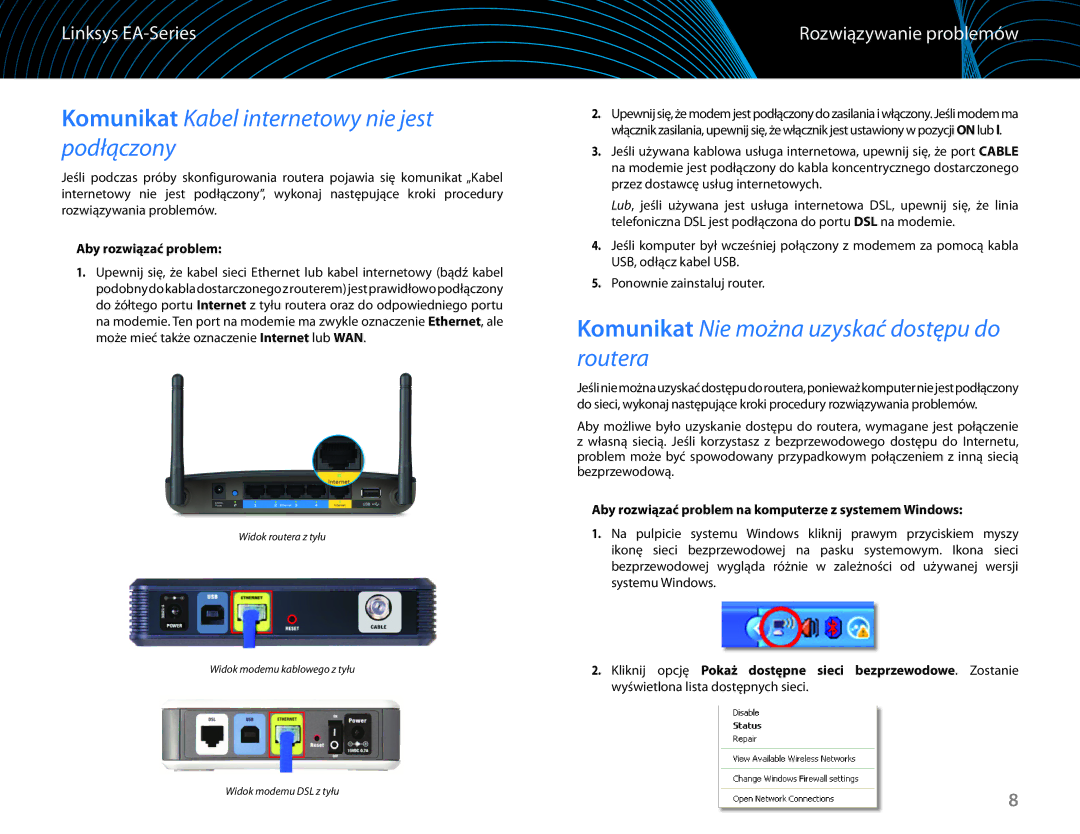Linksys EA-Series
Komunikat Kabel internetowy nie jest podłączony
Jeśli podczas próby skonfigurowania routera pojawia się komunikat „Kabel internetowy nie jest podłączony”, wykonaj następujące kroki procedury rozwiązywania problemów.
Aby rozwiązać problem:
1.Upewnij się, że kabel sieci Ethernet lub kabel internetowy (bądź kabel podobnydokabladostarczonegozrouterem)jestprawidłowopodłączony do żółtego portu Internet z tyłu routera oraz do odpowiedniego portu na modemie. Ten port na modemie ma zwykle oznaczenie Ethernet, ale może mieć także oznaczenie Internet lub WAN.
Widok routera z tyłu
Widok modemu kablowego z tyłu
Rozwiązywanie problemów
2.Upewnij się, że modem jest podłączony do zasilania i włączony. Jeśli modem ma włącznik zasilania, upewnij się, że włącznik jest ustawiony w pozycji ON lub l.
3.Jeśli używana kablowa usługa internetowa, upewnij się, że port CABLE na modemie jest podłączony do kabla koncentrycznego dostarczonego przez dostawcę usług internetowych.
Lub, jeśli używana jest usługa internetowa DSL, upewnij się, że linia telefoniczna DSL jest podłączona do portu DSL na modemie.
4.Jeśli komputer był wcześniej połączony z modemem za pomocą kabla USB, odłącz kabel USB.
5.Ponownie zainstaluj router.
Komunikat Nie można uzyskać dostępu do routera
Jeśliniemożnauzyskaćdostępudoroutera,ponieważkomputerniejestpodłączony do sieci, wykonaj następujące kroki procedury rozwiązywania problemów.
Aby możliwe było uzyskanie dostępu do routera, wymagane jest połączenie z własną siecią. Jeśli korzystasz z bezprzewodowego dostępu do Internetu, problem może być spowodowany przypadkowym połączeniem z inną siecią bezprzewodową.
Aby rozwiązać problem na komputerze z systemem Windows:
1.Na pulpicie systemu Windows kliknij prawym przyciskiem myszy ikonę sieci bezprzewodowej na pasku systemowym. Ikona sieci bezprzewodowej wygląda różnie w zależności od używanej wersji systemu Windows.
2.Kliknij opcję Pokaż dostępne sieci bezprzewodowe. Zostanie wyświetlona lista dostępnych sieci.
Widok modemu DSL z tyłu | 8 |
|